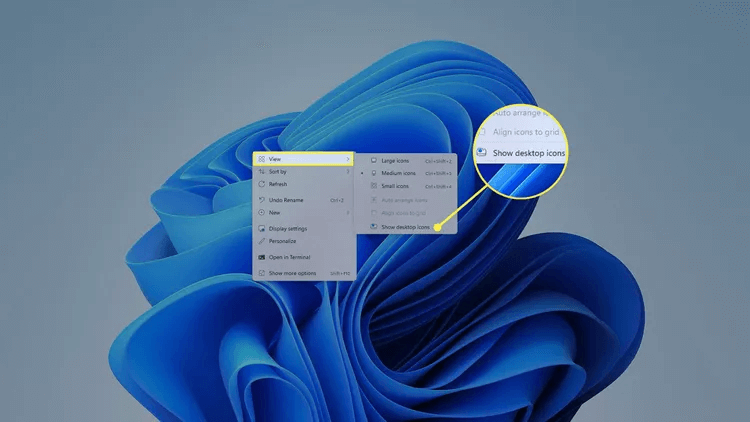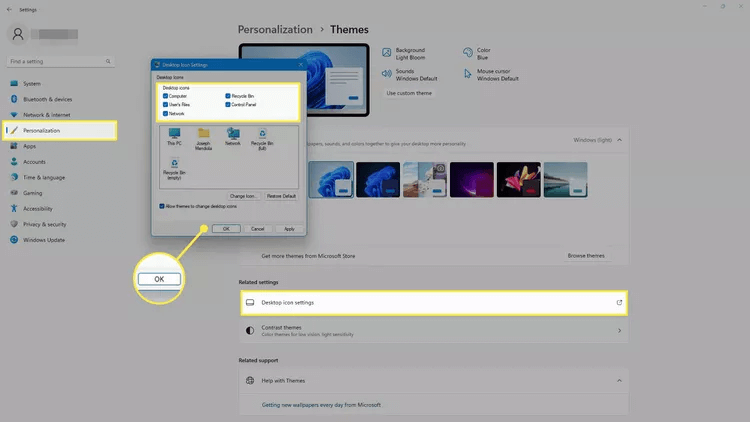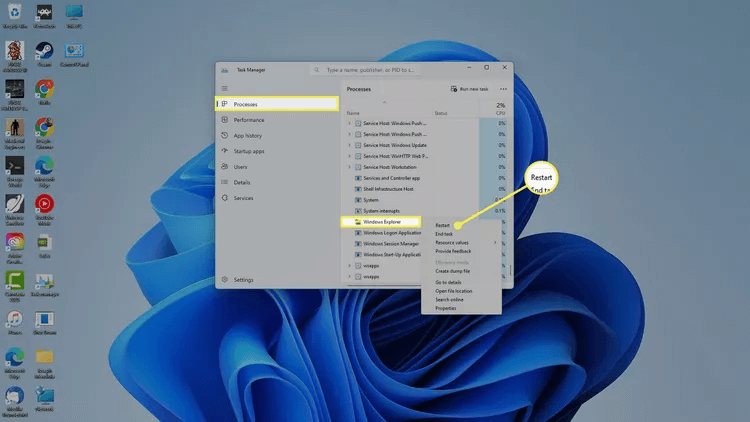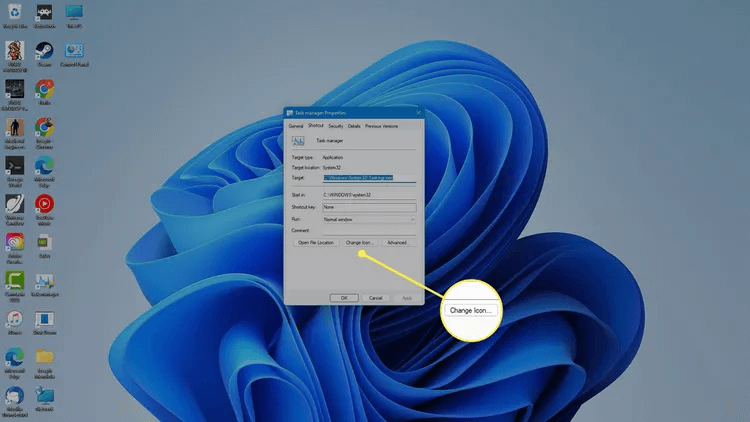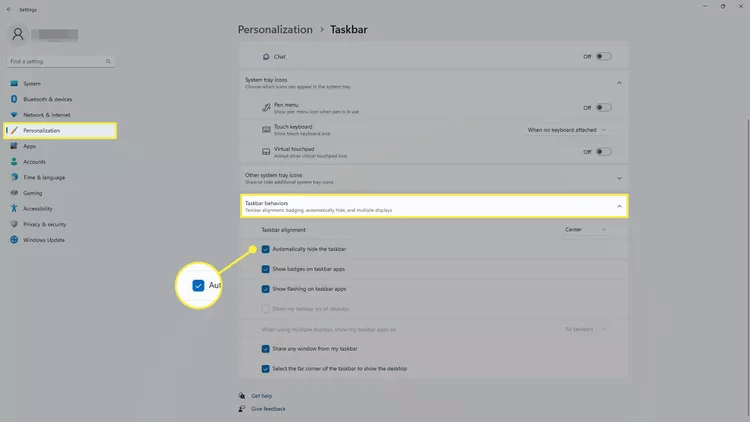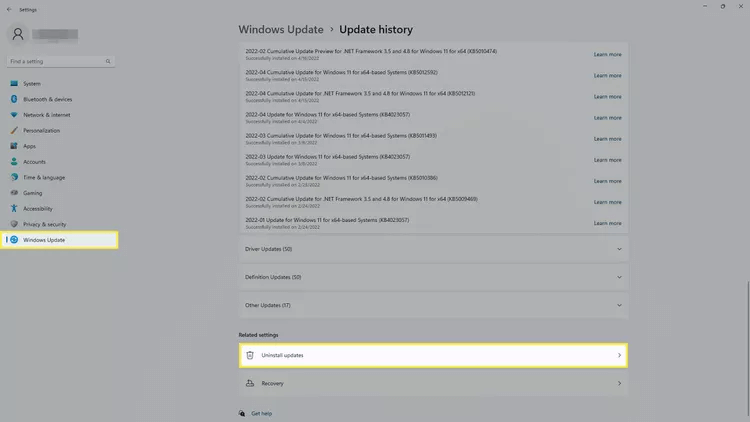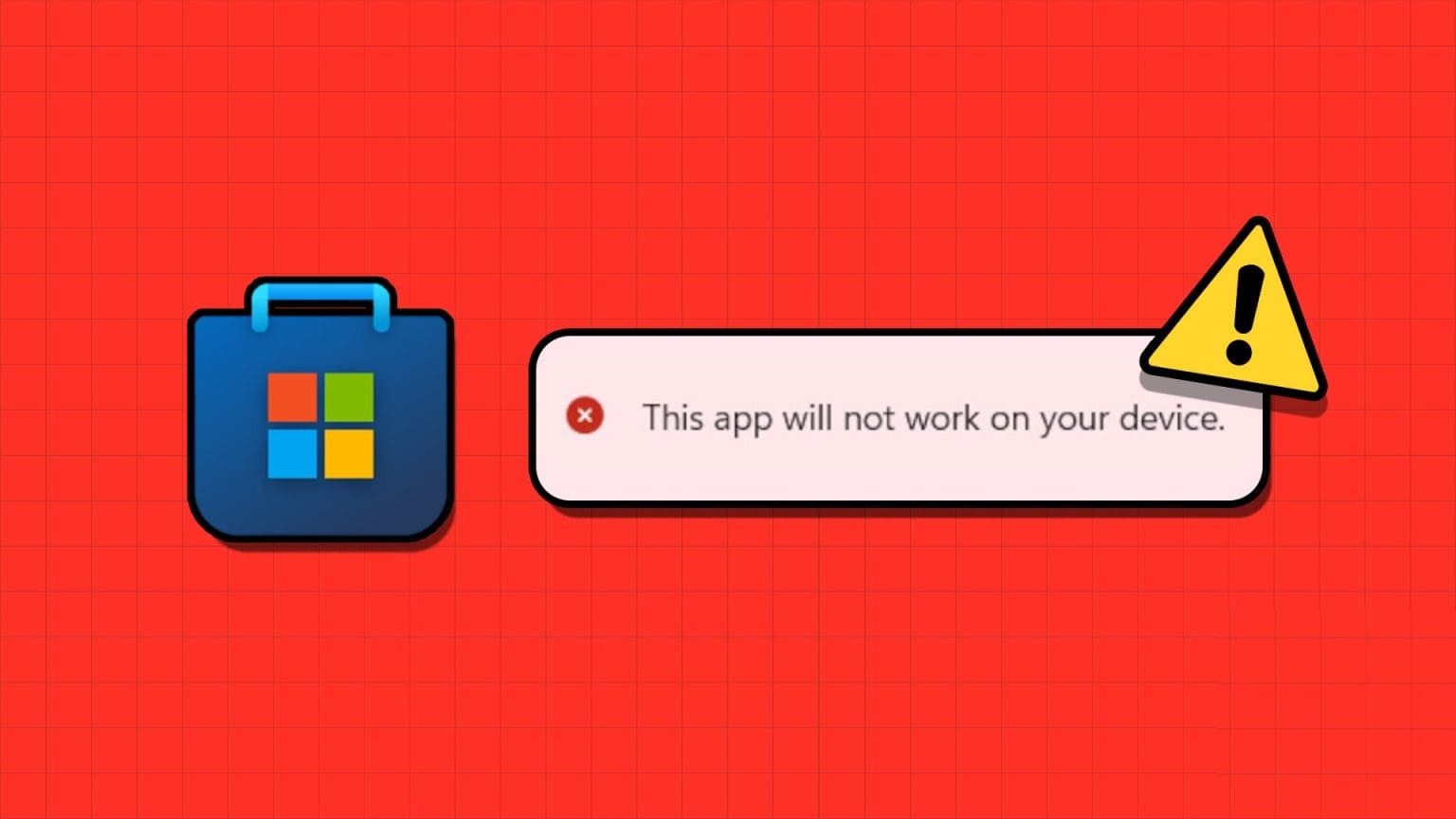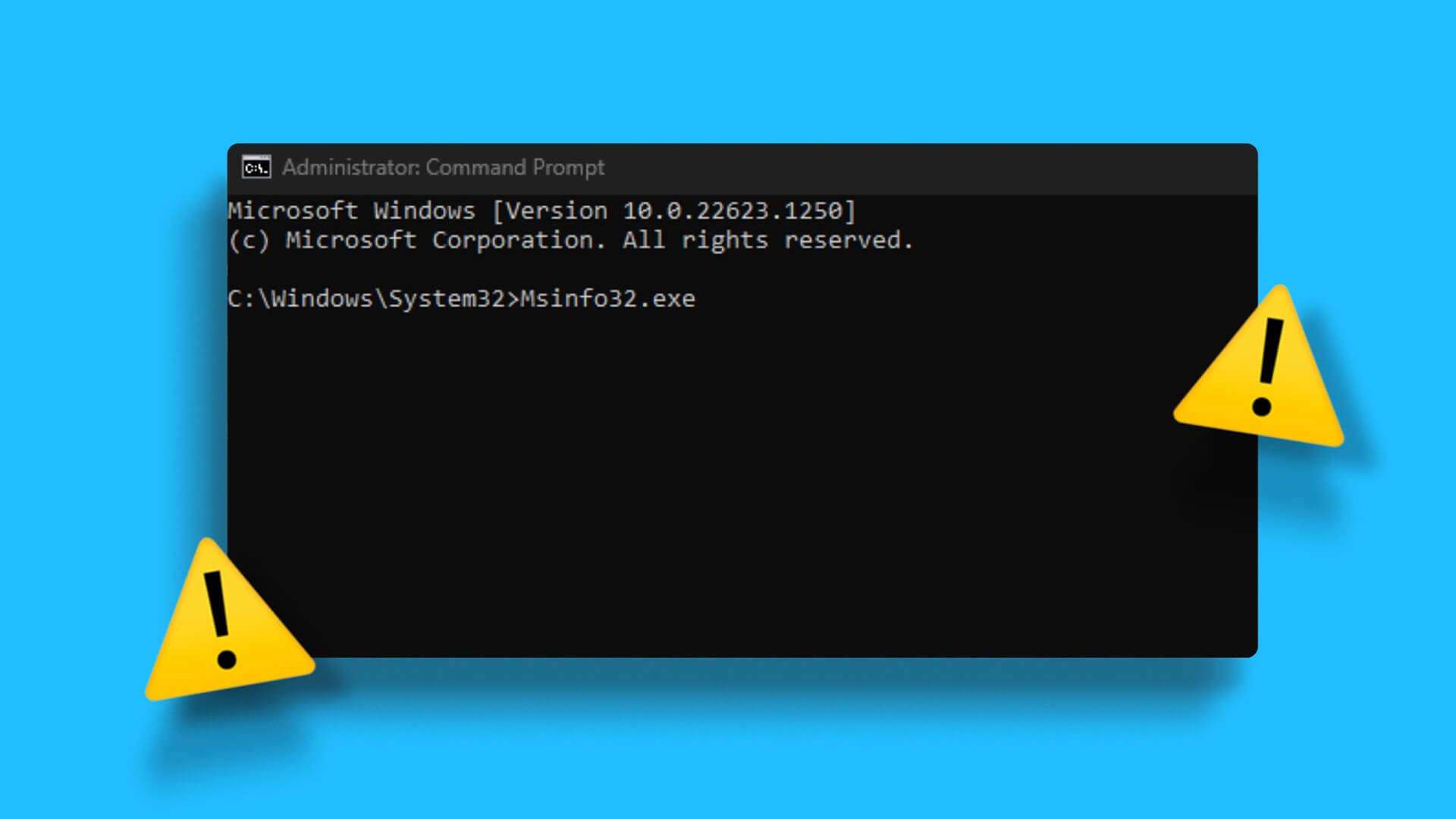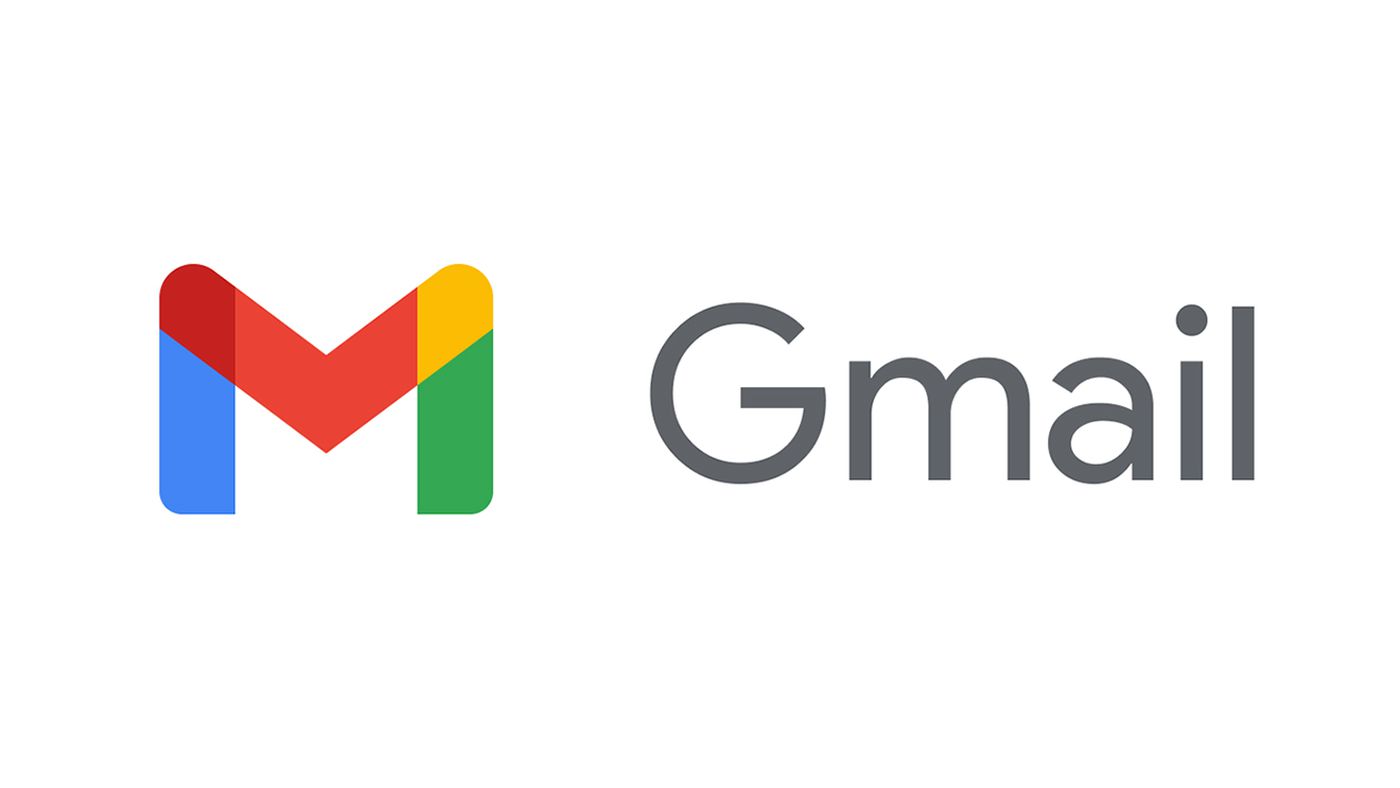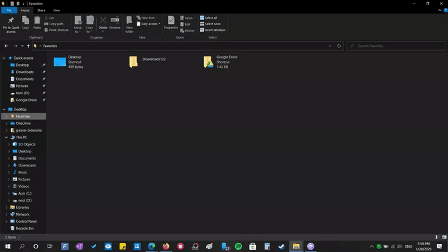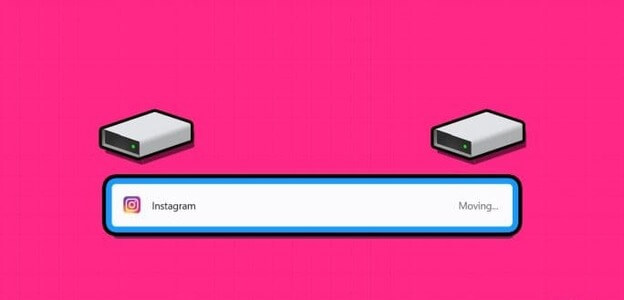Görev çubuğu simgeleriniz yoksa veya masaüstü kısayollarınız gittiyse, bu makale onları nasıl geri alacağınızı ve Windows 11'de simgeleri nasıl düzelteceğinizi açıklayacaktır.
Windows 11'de eksik simgelerin nedenleri
Windows, uygulamayla ilişkili simge dosyasını bulamazsa simgeler boş görünür. Bazı sorunlar simgelerin boş olmasına neden olabilir:
- Uygulama eski bir sürüm
- Grafik sürücünüz güncel değil
- Simge önbellek dosyası bozuk
Windows simgelerini göremiyorsanız, bunun bazı olası nedenleri şunlardır:
- Masaüstü simgeleriniz gizlendi
- görev çubuğu gizli
- Windows Gezgini'nin yeniden başlatılması gerekiyor
Windows 11'de simgeler nasıl düzeltilir
Simgeleriniz normale dönene kadar sırasıyla şu adımları deneyin:
- Masaüstü simgelerinizi gösterin. Masaüstü simgeleri eksikse, masaüstünde herhangi bir yere sağ tıklayın ve seçin. Görünüm>Masaüstü simgelerini göster.
- Gülşen Güncelleme Uygulamalarınız. Belirli bir uygulamayla ilgili sorun yaşıyorsanız, simgeyi düzeltip düzeltmediğini görmek için uygulamayı güncelleyin.
- Masaüstü simge ayarlarınızı kontrol edin. Geri Dönüşüm Kutusu veya Bu PC gibi Windows sistem uygulamaları için simgeler eksikse şu adrese gidin: Ayarlar > Kişiselleştirme > Temalar > Masaüstü simge ayarları. Tüm kutuları işaretleyin, ardından değişiklikleri uygulayın ve kaydedin.
- Windows Gezgini'ni yeniden başlatın. aç Windows Görev Yöneticisi ve sekmeye gidin Operasyonlar , ardından Windows Gezgini'ne sağ tıklayın ve Yeniden.
- Simge önbelleğini yeniden oluşturun. Windows, bozuk veya eşitlenmemiş olabilecek simgeleri bir önbellek dosyasında saklar. Simge önbelleği dosyasını silin ve simge önbelleğini yeniden oluşturmak için bilgisayarınızı yeniden başlatın (sonraki bölümdeki yönergelere bakın).
- Grafik sürücünüzü güncelleyin. Grafik sürücünüz simgeleri görüntüleyemiyorsa uygun sürücüleri güncellemeyi deneyin.
- Grup İlkesi ayarlarınızı kontrol edin. Hesabınız Grup İlkesi'nin bir parçasıysa, yöneticiniz tüm grup üyeleri için gizli masaüstü simgelerine sahip olabilir. Bunu değiştirmenin tek yolu, Grup İlkesi Düzenleyicisi'ni kullanmaktır.
- Bir sistem geri yükleme gerçekleştirin. Sisteminizde bazı değişiklikler yaptıktan sonra sorun fark ederseniz, bilgisayarınızı önceki bir duruma döndürmek için Sistem Geri Yükleme'yi kullanın.
- Masaüstü simge kısayollarını manuel olarak ekleyin. Özel masaüstü kısayolları oluşturduysanız büyük ihtimalle silinirler. Kısayolları masaüstünüze tekrar eklemeyi deneyin.
- Simgeyi manuel olarak değiştir. Simge boşsa, simgeye sağ tıklayın ve ardından manuel olarak bir simge seçmek için Özellikler > Simge Değiştir'i seçin.
- Bir SFC taraması çalıştırın. Bozuk dosyaları onarmak için Sistem Dosyası Denetleyicisi'ni çalıştırın.
- Görev çubuğunu göster. Görev çubuğundaki simgeleri göremiyorsanız, görev çubuğunun gizli olmadığından emin olun. git Ayarlar > Kişiselleştirme > Görev Çubuğu > Görev Çubuğu Davranışları Ve seçimi kaldır Görev çubuğunu otomatik olarak gizleyin.
- Windows 11 güncellemelerini kaldırın Windows'u güncelledikten sonra simgelerinizi kaybettiyseniz şu adrese gidin: Ayarlar > Windows Update > Güncelleme geçmişi > Güncellemeleri kaldır Ve seçin Kaldırma son güncellemenin yanında.
Sık sorulan sorular
S1: Windows 11'de simgeleri nasıl değiştiririm?
Cevap: Windows 11'de simge boyutlarını değiştirmek için masaüstüne sağ tıklayın ve Görüntüle'yi seçin, ardından istediğiniz boyutu seçin. Bunun yerine, basın Ctrl + ÜstKrktr + 1، 2، 3 أو 4 klavyede. Şuraya da gidebilirsiniz: Ayarlar > Kişiselleştirme > Temalar > Masaüstü simge ayarları alternatif bir grupta geçiş yapmak için.
S2: Windows 11'de masaüstü simgelerini nasıl gizlerim?
Cevap: Ayarlar menüsünü açmak için masaüstüne sağ tıklayın ve Görünüm'ü seçin. Buradan şunları yapabilirsiniz: Masaüstü simgelerini açma veya kapatma bir seçeneği değiştirerek Simgeleri göster Masaüstü.